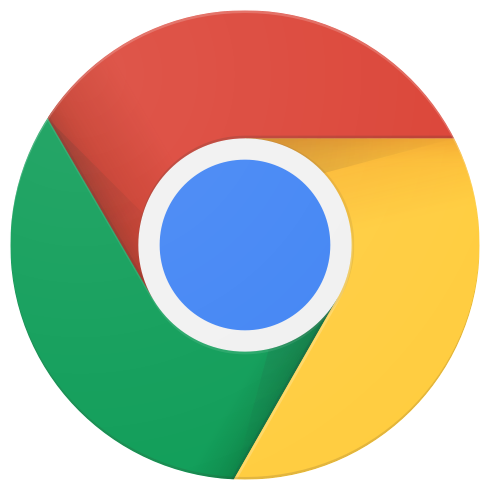نسخه: 1.0.1
آخرین به روز رسانی: 02-02-2024
افسانه
| فعل محصول | اقدام توسعه |
|---|---|
| "باید" | الزامات محصول اجباری |
| "باید" | توصیه اختیاری |
| "ممکن است" | داشتنش خوبه |
بررسی اجمالی
این سند مشخصات محدوده و مشخصات چاپگرهای چند منظوره (MFP)، چاپگرهای تک کاره (SFP) و دستگاههای اسکنر تک کاره را برای سازگاری با ChromeOS تشریح میکند.
استانداردها
دستگاه ها باید استانداردهای کلیدی زیر را اجرا کنند:
- IPP در همه جا برای چاپ
- Mopria eSCL برای اسکن
- IPP-USB برای دستگاه های متصل به USB مورد نیاز است
- IPP-Fax برای دستگاههایی که از فکس کنترلشده توسط رایانه پشتیبانی میکنند (نیاز آینده)
- TLS 1.2 یا 1.3 برای اتصالات شبکه مورد نیاز است
انواع اتصال
یک دستگاه MFP می تواند اتصالات از طریق USB، اترنت، Wi-Fi یا هر زیر مجموعه ای از این موارد را پشتیبانی کند. همه انواع اتصالات پشتیبانی شده توسط دستگاه باید الزامات مربوطه در این سند را برای صدور گواهینامه رعایت کنند.
راه اندازی اولیه
کاربر باید بتواند دستگاه را از طریق برنامه وب پیشرونده (PWA) یا برنامه Android در دستگاههای Chromebook راهاندازی کند. اگر این موارد در دسترس نباشد، ممکن است برای راهاندازی اولیه دستگاه از تلفن همراهی فراتر از Chromebook و MFP استفاده شود.
راه اندازی بر روی انواع اتصال خاص در زیر توضیح داده شده است.
یو اس بی
هیچ پیکربندی برای USB لازم نیست. هنگامی که دستگاه به برق وصل است، تمام ویژگی های قابل دسترسی از طریق USB باید به طور خودکار فعال و شناسایی شوند.
شبکه
- (ترجیح داده شده) کاربر پیکربندی اولیه شبکه را با تنظیم پارامترهای اترنت یا اتصال به شبکه Wi-Fi در پانل جلویی دستگاه انجام می دهد. هنگامی که شبکه پیکربندی شد، چاپ و اسکن باید در شبکه فعال و قابل کشف باشد همانطور که در بخش های زیر توضیح داده شده است.
- اگر دستگاه پانل جلویی مناسب برای پیکربندی اتصال اولیه شبکه ندارد، کاربر میتواند دستگاه را با یک PWA سازگار با ChromeOS، یک برنامه Android سازگار با ChromeOS یا یک برنامه تلفن همراه جداگانه راهاندازی کند.
- چاپ، اسکن، و سایر ویژگیهای مرتبط باید پس از راهاندازی اولیه، بدون نیاز به استفاده مداوم از برنامه، بهطور بومی در ChromeOS کار کنند. برای جزئیات بیشتر در مورد الزامات برنامه پس از راه اندازی به بخش بعدی مراجعه کنید.
پیکربندی و نگهداری پس از راه اندازی
پس از راهاندازی اولیه، بدون پیکربندی بیشتر، چاپ و اسکن اولیه باید بهطور بومی در ChromeOS کار کند.
برخی از MFP ها دارای ویژگی های اضافی هستند که ممکن است به طور پیش فرض فعال نباشند یا پس از نصب نیاز به پیکربندی بیشتری داشته باشند. بسیاری از دستگاهها همچنین دارای ویژگیها یا ابزارهایی برای انجام تعمیرات مورد نیاز هستند، مانند بررسی سطح عرضه، سفارش مجدد جوهر و کاغذ، تراز کردن هد چاپ و غیره. اگر دستگاهی دارای ویژگیهایی باشد که در این دستهها قرار میگیرد، کاربر باید بتواند پیکربندی کند. و از ChromeOS به یک یا چند روش زیر استفاده کنید:
- پنل جلوی دستگاه از آنجایی که کاربر ممکن است ابتدا دستگاه خود را برای اتصال از طریق USB بدون راهاندازی شبکه پیکربندی کند، توصیه میشود که حداقل اتصال شبکه از طریق پانل جلویی دستگاه قابل پیکربندی باشد.
- صفحه سرپرست وب سرور داخلی، همانطور که در قسمت
adminurlرکوردهای DNS-SD دستگاه مشخص شده است. - یک PWA سازگار با ChromeOS، برنامه Android سازگار با ChromeOS، یا برنامه جداگانه تلفن همراه.
چاپ
اگر دستگاه از چاپ پشتیبانی می کند، باید تمام جنبه های الزامات چاپ را برای چاپگر تک کاره برآورده کند. اگر دستگاه یک اسکنر اختصاصی بدون قابلیت چاپ است، تا زمانی که تمام الزامات دیگر در این سند را برآورده کند، ممکن است گواهی شود.
اسکن کردن
دستگاه باید با مشخصات eSCL Mopria مطابقت داشته باشد و اسکن باید به طور پیش فرض فعال باشد. علاوه بر الزامات مربوط به مشخصات، ChromeOS انتظارات خاصی دارد که در مشخصات اسکنر تک کاره به تفصیل آمده است.
فکس کردن
ممکن است دستگاه عملکرد فکس را ارائه دهد، اگرچه پشتیبانی از فکس برای سازگاری ChromeOS لازم نیست. اگر از فکس پشتیبانی می کند، ارسال و دریافت فکس باید از پانل جلویی دستگاه کاملاً کاربردی باشد. اگر عملکرد اصلی فکس به نرم افزار اضافی نیاز دارد که در ChromeOS موجود نیست، دستگاه با ChromeOS سازگار نیست.
برخی از دستگاههای MFP ویژگیهای فکس پیشرفته دیگری را ارائه میکنند که به نرمافزار اضافی نیاز دارند (مانند ارسال فکس مستقیم از رایانه یا دریافت فکس مستقیم به رایانه) که در ChromeOS کار نمیکند. اگر دستگاه این نوع ویژگیهای فکس را ارائه میدهد، تا زمانی که این ویژگی بهطور واضح در بستهبندی محصول بهعنوان «در ChromeOS پشتیبانی نمیشود» علامتگذاری شده باشد، گواهینامه را مسدود نمیکند.
ممکن است نسخههای آینده ChromeOS از IPP-Fax پشتیبانی کنند. اگر دستگاه MFP اجازه ارسال فکس با کنترل رایانه را می دهد باید از IPP-Fax پشتیبانی کند.
کارتخوان و حافظه USB
دستگاه MFP ممکن است از گسترش فضای ذخیره سازی بر روی کارتخوان ها، حافظه USB یا مکانیسم های دیگر برای افزودن فضای ذخیره سازی مستقیم به MFP پشتیبانی کند. دستگاه نیازی به پشتیبانی از گسترش فضای ذخیره سازی ندارد.
اگر دستگاه MFP مکانیزمی برای اتصال فضای ذخیره اضافی ندارد یا اگر یک MFP از حافظه جانبی پشتیبانی می کند اما آن را به صورت خارجی در معرض دید قرار نمی دهد (یعنی فضای ذخیره سازی فقط به صورت داخلی به عنوان منبع چاپ یا مقصد اسکن استفاده می شود)، این بخش این کار را انجام می دهد. صدق نمی کند.
اگر دستگاه MFP از گسترش فضای ذخیرهسازی پشتیبانی میکند و آن فضای ذخیرهسازی را برای رایانه متصل به USB قابل مشاهده میکند، باید بهعنوان یک فضای ذخیرهسازی انبوه USB، MTP یا حجم PTP استاندارد نشان داده شود که میتواند بدون هیچ نرمافزار اضافی روی Chromebook نصب شود.
اگر دستگاه MFP از فضای ذخیرهسازی اضافی پشتیبانی میکند و آن را از طریق شبکه در دسترس قرار میدهد، باید یک اشتراک SMB ارائه دهد که میتواند توسط برنامه ChromeOS Files کشف و نصب شود.
- دستگاه باید نام
_smb._tcpرا برای DNS-SD ثبت کند. - اشتراک گذاری SMB لازم نیست به طور پیش فرض فعال باشد. اگر اینطور نیست، کاربر باید بتواند آن را از طریق یکی از مکانیسمهای پشتیبانی شده پیکربندی پس از راهاندازی که در پیکربندی و نگهداری پس از راهاندازی در بالا توضیح داده شده، فعال و پیکربندی کند.
- ممکن است دستگاه از پروتکل های اشتراک گذاری شبکه اضافی تا زمانی که بتوان همزمان با SMB استفاده کرد پشتیبانی کند.
- اگر SMB به طور پیشفرض فعال نباشد، حداقل باید به آسانی فعال کردن آن به اندازه سایر مکانیسمهای اشتراکگذاری شبکه ارائه شده توسط دستگاه باشد.
ویژگی های کنترل شده توسط برنامه
برخی از دستگاه ها دارای یک برنامه همراه هستند که می تواند ویژگی های مختلف دستگاه را کنترل کند. این برنامهها تا زمانی که مکمل هستند تأثیری بر گواهینامه نمیگذارند: اگر ویژگیهای دستگاه تبلیغشده بهطور بومی در ChromeOS بدون برنامه کار کنند، ممکن است برنامه راه دیگری برای دسترسی به دستگاه فراهم کند. این برنامه باید در فروشگاه Play به عنوان یک برنامه Android سازگار با ChromeOS توزیع شود، یا باید یک PWA سازگار با ChromeOS باشد.
اگر ویژگیهای دستگاه تبلیغشده بدون برنامه کار نمیکند، باید به وضوح در بستهبندی محصول و دفترچههای راهنما نشان داده شود.
دسترسی همزمان
دستگاه MFP نباید داده های کاربر را از دست بدهد یا هنگامی که کاربر تلاش می کند به چندین عملکرد همزمان دسترسی داشته باشد، از کار بیفتد. هیچ استراتژی خاصی برای جلوگیری یا اجازه دسترسی همزمان مورد نیاز نیست. به عنوان مثال، اگر کاربر سعی کند در حالی که یک کار اسکن در حال انجام است چاپ کند، دستگاه ممکن است به طور منطقی:
- درخواست کار چاپ را با خطای "Printer busy" رد کنید.
- کار چاپ را بافر کنید و پس از اتمام اسکن آن را چاپ کنید.
- اگر سخت افزار می تواند هر دو را به طور همزمان انجام دهد، هنگام اسکن چاپ کنید.
- اگر کار دیگری (مثلاً فکس دریافتی) اولویت بیشتری دارد، کار اسکن را با خطا لغو کنید.
- چیز دیگری، تا زمانی که سازگار باشد و برای کاربر تعجب آور نباشد.
نمونه هایی از نتایجی که معقول نیستند عبارتند از:
- نتیجه اسکن کوتاه شده را بدون خطا برگردانید یا برای اولویت دادن به کار چاپ، کار اسکن را بیصدا رها کنید.
- دستگاه یا میزبان را خراب کنید، یا به حالت گوهای بروید که برای بازیابی نیاز به مداخله کاربر دارد.
- کار چاپ را بپذیرید و آن را رها کنید.
ویژگی های دیگر
لیست ویژگی های بالا غیر جامع است. MFP ممکن است ویژگی ها یا قابلیت های بیشتری ارائه دهد. اگر ویژگیهای اضافی در ChromeOS کار نمیکنند، این عدم پشتیبانی باید به وضوح در بستهبندی محصول و دفترچههای راهنما نشان داده شود.
به روز رسانی سیستم عامل
در صورت کشف آسیبپذیریها در آینده، دستگاههای جانبی باید قابلیت وصله داشته باشند. یک دستگاه جانبی با آسیبپذیریهای شناخته شده از اتصال به میزبان ChromeOS مسدود میشود.
اگر دستگاه دارای هر گونه قابلیت شبکه یا بی سیم است، باید مکانیزمی برای به روز رسانی سیستم عامل امن داشته باشد. اگر دستگاهی فقط اتصال USB دارد، باید مکانیزم بهروزرسانی سیستمافزار داشته باشد.
دستگاهی که میتواند سیستمافزار را بهروزرسانی کند، باید حداقل یک مکانیسم سازگار با ChromeOS داشته باشد، مانند:
- (ترجیحا) دستگاه از اتصال اینترنت خود برای بررسی و نصب خودکار بهروزرسانیهای میانافزار استفاده میکند.
- اگر دستگاه قبل از نصب بهروزرسانی از کاربر درخواست کند، باید این کار را در پانل جلوی دستگاه یا از طریق یک برنامه Android سازگار با ChromeOS انجام دهد.
- کاربر یک فایل سیستم عامل امضا شده را از وب سایت سازنده دانلود می کند و با استفاده از صفحه مدیریت وب دستگاه آن را آپلود می کند.
- به روز رسانی میان افزار USB با fwupd و سرویس سفت افزار فروشنده لینوکس. اگر fwupd پشتیبانی میشود، باید الزامات امنیتی میانافزار عمومی ChromeOS را برآورده کند. برای اطمینان از ارسال ایمن بهروزرسانیها به دستگاههای ChromeOS، هماهنگی بیشتری لازم است.
- بهروزرسانیها از طریق یک برنامه PWA یا Android سازگار با ChromeOS بارگیری و نصب میشوند.
اگر دستگاهی برای بهروزرسانی میانافزار خود به نرمافزاری نیاز دارد که در ChromeOS اجرا نمیشود و مکانیزم بهروزرسانی سازگار با ChromeOS را ارائه نمیدهد، دستگاه نمیتواند تأیید شود.
منابع اضافی
- نسخه عمومی مشخصات Mopria eSCL .
تاریخچه ویرایشهای
| تاریخ | نسخه | یادداشت |
|---|---|---|
| 02-02-2024 | 1.0.1 | پیوندهای سایر مشخصات را برطرف کنید |
| 01-02-2024 | 1.0 | انتشار اولیه سایت شریک |